ይህ wikiHow በሁለቱም የዴስክቶፕ እና የሞባይል መድረኮች ላይ የ YouTube ቪዲዮ አገናኝን ወደ የፌስቡክ የጊዜ መስመርዎ እንዴት እንደሚሰቅሉ ያስተምራል። ሆኖም ፣ የዩቲዩብ አገናኝ መስቀል ቪዲዮው በፌስቡክ ላይ አይታይም። እንዲሁም ፣ የ YouTube ቪዲዮዎችን በፌስቡክ ልጥፎች ውስጥ ለመክተት ምንም መንገድ የለም። በፌስቡክ ላይ የ YouTube ቪዲዮ ማጫወት ከፈለጉ ቪዲዮውን ማውረድ እና እንደ ፋይል ወደ ፌስቡክ መስቀል ያስፈልግዎታል።
ደረጃ
ዘዴ 1 ከ 3 - ወደ ፌስቡክ ዴስክቶፕ ጣቢያ አገናኝን በመስቀል ላይ
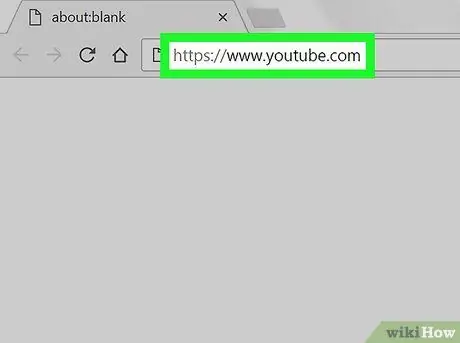
ደረጃ 1. YouTube ን ይክፈቱ።
በአሳሽ ውስጥ https://www.youtube.com ን ይጎብኙ።
በዕድሜ የተገደበ የ YouTube ቪዲዮ አገናኝ ማስገባት ካልፈለጉ በስተቀር ወደ YouTube መለያዎ መግባት አያስፈልግዎትም።
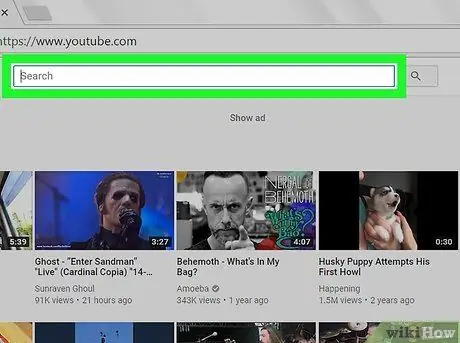
ደረጃ 2. የፍለጋ አሞሌን ጠቅ ያድርጉ።
በዩቲዩብ ገጽ አናት ላይ ነው።
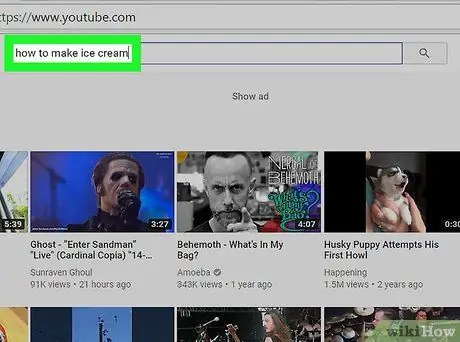
ደረጃ 3. ሊልኩት የሚፈልጉትን ቪዲዮ ያግኙ።
የቪዲዮውን ርዕስ ያስገቡ ፣ ከዚያ Enter ቁልፍን ይጫኑ። ከዚያ በኋላ ዩቲዩብ የሚፈለገውን ቪዲዮ ይፈልጋል።
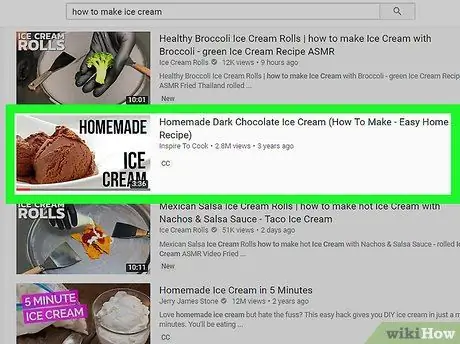
ደረጃ 4. ቪዲዮዎችን ይምረጡ።
እሱን ለመክፈት ወደ ፌስቡክ ለመለጠፍ የሚፈልጉትን ቪዲዮ ይፈልጉ እና ጠቅ ያድርጉ።
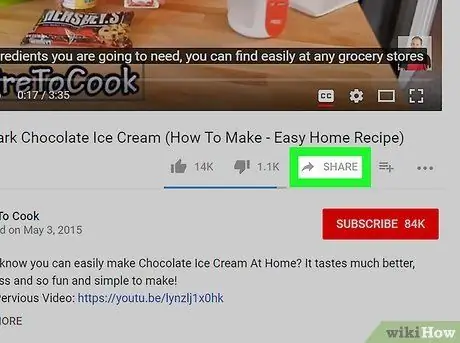
ደረጃ 5. የ SHARE አዝራርን ጠቅ ያድርጉ።
በቪዲዮ ማጫወቻ መስኮት ታችኛው ቀኝ ጥግ ላይ ነው።
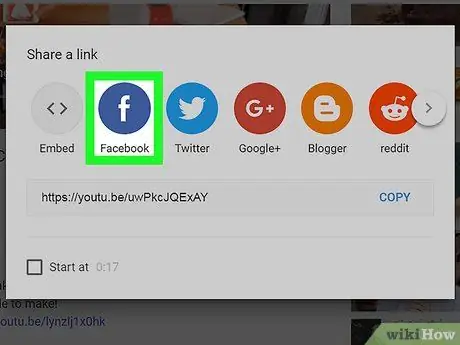
ደረጃ 6. የፌስቡክ አዶውን ጠቅ ያድርጉ።
የፌስቡክ አዶ በነጭ “f” አርማ በጥቁር ሰማያዊ ሳጥን ምልክት ተደርጎበታል። ከዚያ በኋላ ፌስቡክ በአዲስ መስኮት ይከፈታል።
ከተጠየቀ ፣ ከመቀጠልዎ በፊት የፌስቡክ የመግቢያ መረጃዎን (የኢሜል አድራሻ እና የመለያ ይለፍ ቃል) ያስገቡ።
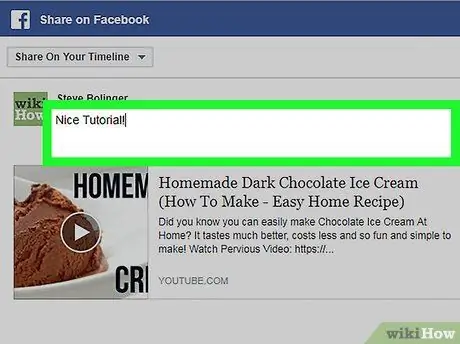
ደረጃ 7. የልጥፍ መግለጫውን ያስገቡ።
በልጥፉ ላይ አስተያየቶችን ወይም ሌላ ጽሑፍ ማከል ከፈለጉ ጽሑፉን በልጥፉ አናት ላይ ወዳለው መስክ ይተይቡ።
በዚያ መስክ ውስጥ ጽሑፍ ካልገቡ ፣ የቪዲዮ አገናኙ እንደ ቪዲዮ መግለጫ ጽሑፍ በራስ -ሰር ይታያል።
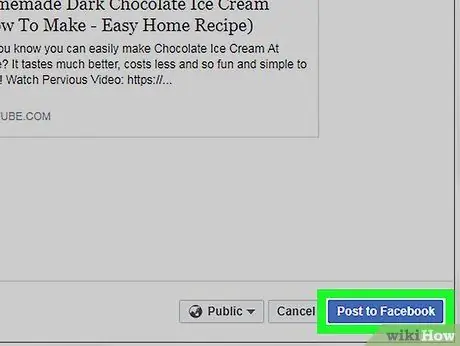
ደረጃ 8. ለፌስቡክ መለጠፍን ጠቅ ያድርጉ (“ወደ ፌስቡክ ይላኩ”)።
በፌስቡክ መስኮት ታችኛው ቀኝ ጥግ ላይ ሰማያዊ አዝራር ነው። ከዚያ በኋላ የቪዲዮ አገናኙ ወደ ፌስቡክ ይሰቀላል። በ YouTube ጣቢያ ላይ በጥያቄ ውስጥ ያለውን ቪዲዮ ለመክፈት ሌሎች ተጠቃሚዎች አገናኙን ማየት እና መምረጥ ይችላሉ።
ዘዴ 2 ከ 3 - በሞባይል መሣሪያ በኩል አገናኝን በመስቀል ላይ
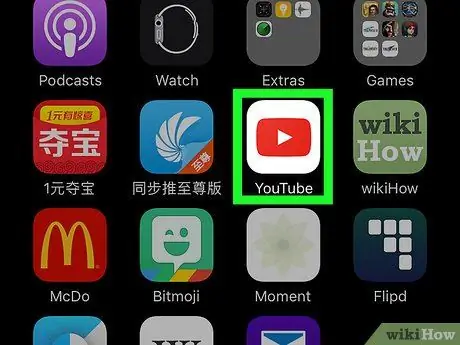
ደረጃ 1. YouTube ን ይክፈቱ።
በቀይ ዳራ ላይ በነጭ “አጫውት” ወይም “አጫውት” አዶ ምልክት የተደረገበትን የ YouTube መተግበሪያ መታ ያድርጉ።
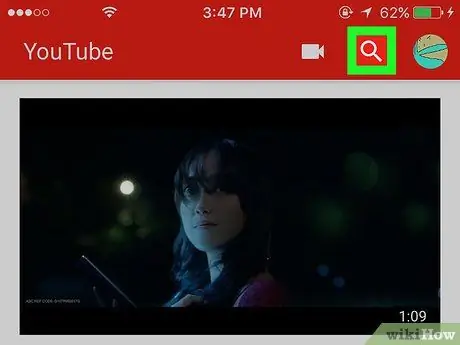
ደረጃ 2. የማጉያ መነጽር አዶውን ይንኩ።
በማያ ገጹ በላይኛው ቀኝ ጥግ ላይ ነው።
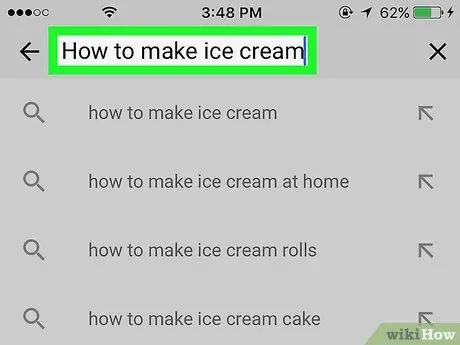
ደረጃ 3. የተፈለገውን ቪዲዮ ያግኙ።
የቪዲዮውን ርዕስ ይተይቡ ፣ ከዚያ “ን ይንኩ” ይፈልጉ "ወይም" ግባ ”በቁልፍ ሰሌዳው ላይ።
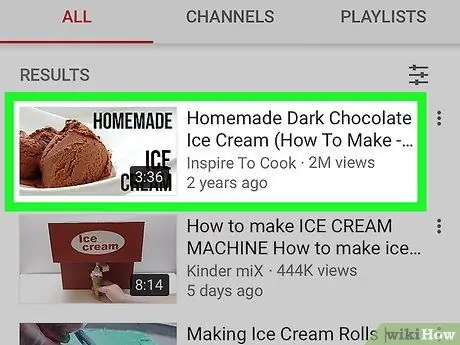
ደረጃ 4. ቪዲዮዎችን ይምረጡ።
ሊልኩት የሚፈልጉትን ቪዲዮ እስኪያገኙ ድረስ ያንሸራትቱ ፣ ከዚያ እሱን ለመክፈት ቪዲዮውን ይንኩ።
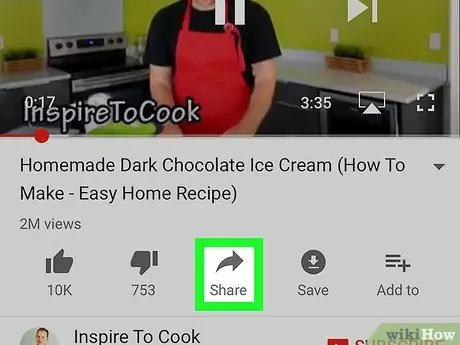
ደረጃ 5. የቀስት አዶውን “አጋራ” (iPhone) ን ይንኩ ወይም

(Android)።
የ “አጋራ” አዶ በቀኝ በኩል ካለው ጠመዝማዛ ቀስት ጋር ይመሳሰላል። አብዛኛውን ጊዜ እነዚህን የማጋሪያ አማራጮች በቪዲዮው አናት ላይ ያገኛሉ።
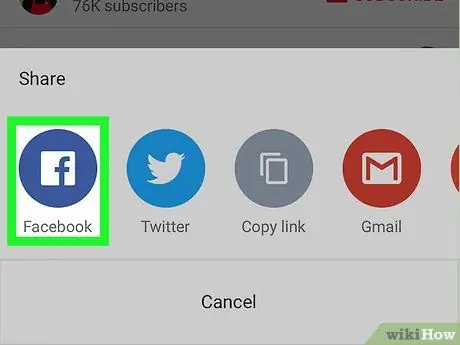
ደረጃ 6. ፌስቡክን ይንኩ።
ይህ አማራጭ በብቅ ባይ መስኮት ውስጥ ይታያል። ይህ አማራጭ እንዲታይ የፌስቡክ መተግበሪያውን በስልክዎ ወይም በጡባዊዎ ላይ መጫን አለብዎት።
- በመጀመሪያ በማያ ገጹ ላይ ወደ ቀኝ ማንሸራተት እና “አማራጭ” ላይ መታ ማድረግ ያስፈልግዎታል ተጨማሪ የፌስቡክ አዶን ማየት ከመቻልዎ በፊት በ iPhone ላይ።
- ከተጠየቀ የ YouTube መተግበሪያ ይዘትን ወደ ፌስቡክ እንዲሰቅል ይፍቀዱ ፣ ከዚያ ከመቀጠልዎ በፊት የኢሜል አድራሻዎን (ወይም የስልክ ቁጥርዎን) እና የይለፍ ቃልዎን በመጠቀም ወደ ፌስቡክ መለያዎ ይግቡ።
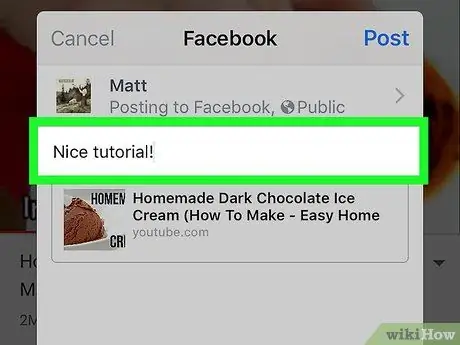
ደረጃ 7. በልጥፉ ላይ መግለጫ ያስገቡ።
በልጥፉ ላይ አስተያየቶችን ወይም ሌላ ጽሑፍ ማከል ከፈለጉ ጽሑፉን በልጥፉ አናት ላይ ወዳለው መስክ ይተይቡ።
በዚያ መስክ ውስጥ ጽሑፍ ካልገቡ ፣ የቪዲዮ አገናኙ እንደ ቪዲዮ መግለጫ ጽሑፍ በራስ -ሰር ይታያል።
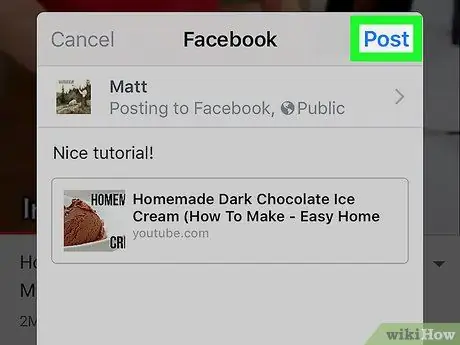
ደረጃ 8. የንክኪ ልጥፍ (“ላክ”)።
በልጥፉ መስኮት በላይኛው ቀኝ ጥግ ላይ ነው። ከዚያ በኋላ የቪዲዮ አገናኙ ወደ ፌስቡክ ይሰቀላል። በ YouTube ጣቢያ ላይ ተጓዳኝ ቪዲዮን ለመክፈት ሌሎች ተጠቃሚዎች በአገናኙ ላይ ጠቅ ማድረግ ይችላሉ።
ዘዴ 3 ከ 3 የ YouTube ቪዲዮዎችን ወደ ፌስቡክ በመስቀል ላይ
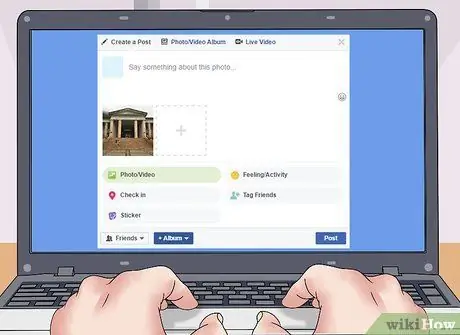
ደረጃ 1. የዚህን ዘዴ ገደቦች ይረዱ።
ቪዲዮ ለመስቀል እና በቀጥታ ከፌስቡክ ለማጫወት (ሌሎች ተጠቃሚዎችን ወደ ዩቲዩብ ጣቢያ ከመምራት ይልቅ) በጥያቄ ውስጥ ያለውን ቪዲዮ ማውረድ እና ወደ ፌስቡክ መስቀል አለብዎት። ሆኖም ፣ የዚህ ዘዴ አንዳንድ ድክመቶች አሉ-
- ይህንን ሂደት በተንቀሳቃሽ መሣሪያ (ለምሳሌ ስማርትፎን ወይም ጡባዊ) ላይ መከተል አይችሉም።
- ወደ ፌስቡክ ሲሰቀሉ የ YouTube ቪዲዮ ጥራት ይቀንሳል።
- ፌስቡክ ከፍተኛው 1.75 ጊጋባይት እና የ 45 ደቂቃዎች ቆይታ ያላቸውን ቪዲዮዎች መስቀል ብቻ ይፈቅዳል። ረዘም ያለ መጠን ወይም ቆይታ ያላቸው ቪዲዮዎች ወደ ፌስቡክ ሊሰቀሉ አይችሉም።
- በፌስቡክ ልኡክ ጽሁፍ ላይ ስሙን በማከል ለዋናው ቪዲዮ ሰቃይ ክሬዲት ወይም መረጃ ማካተት ያስፈልግዎታል።
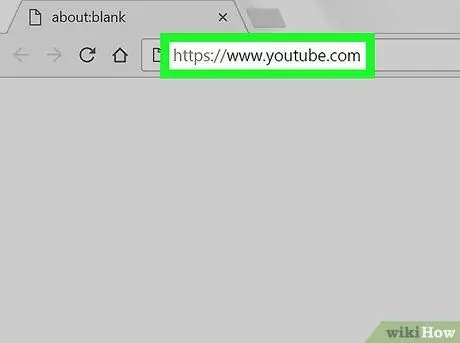
ደረጃ 2. YouTube ን ይክፈቱ።
በአሳሽ ውስጥ https://www.youtube.com/ ን ይጎብኙ። የ YouTube ዋናው ገጽ ከዚያ በኋላ ይታያል።
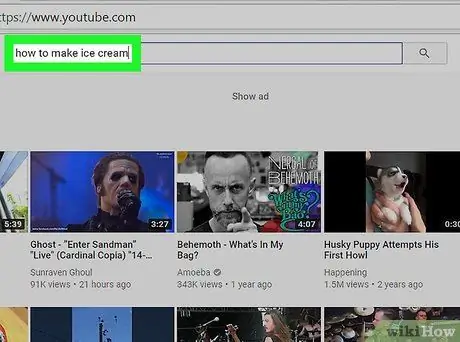
ደረጃ 3. የተፈለገውን ቪዲዮ ያግኙ።
በዩቲዩብ ገጽ አናት ላይ ያለውን የፍለጋ አሞሌ ጠቅ ያድርጉ ፣ ለማውረድ በሚፈልጉት ቪዲዮ ስም ይተይቡ እና አስገባን ይጫኑ።
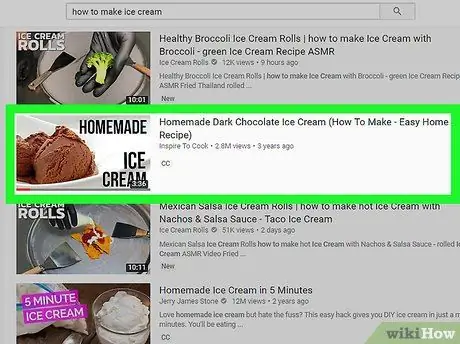
ደረጃ 4. ቪዲዮዎችን ይምረጡ።
እሱን ለመክፈት በውጤቶቹ ገጽ ላይ ያለውን የቪዲዮ አዶ ጠቅ ያድርጉ።
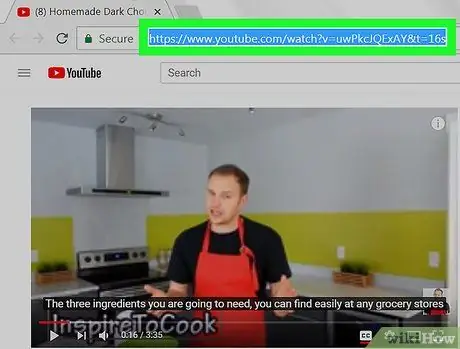
ደረጃ 5. የቪዲዮ አድራሻውን ይቅዱ።
እሱን ለመምረጥ በአሳሽዎ መስኮት አናት ላይ ባለው ዓምድ ውስጥ የድር አድራሻ ጠቅ ያድርጉ ፣ ከዚያ ለመቅዳት Ctrl+C (ዊንዶውስ) ወይም Command+C (Mac) ን ይጫኑ።
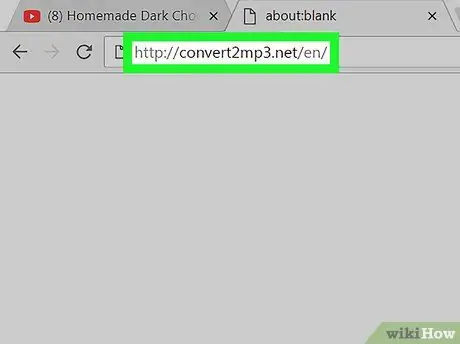
ደረጃ 6. የ Convert2MP3 ድር ጣቢያውን ይክፈቱ።
በአሳሽ ውስጥ https://convert2mp3.net/en/ ን ይጎብኙ። የ Convert2MP3 ጣቢያው የ YouTube አገናኝን (ቀደም ብለው እንደገለበጡት) ወደ ሊወርድ የሚችል MP4 ቪዲዮ ፋይል እንዲቀይሩ ያስችልዎታል።
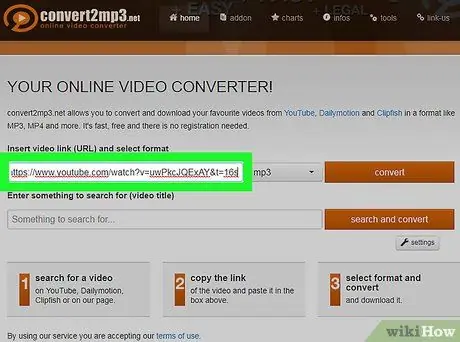
ደረጃ 7. የቪዲዮ አድራሻውን ይለጥፉ።
በ “ቪዲዮ አገናኝ አስገባ” ርዕስ ስር ያለውን የጽሑፍ መስክ ጠቅ ያድርጉ ፣ ከዚያ Ctrl+V ወይም Command+V ን ይጫኑ። ከዚህ ቀደም የገለበጡት የ YouTube አገናኝ በዚያ አምድ ውስጥ ይታያል።
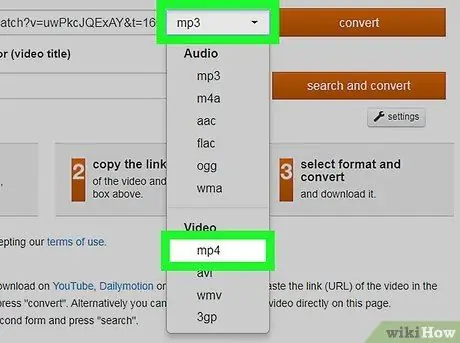
ደረጃ 8. የቪዲዮ ፋይል ዓይነትን ይቀይሩ።
ሳጥኑ ላይ ጠቅ ያድርጉ mp3 ከጽሑፍ መስክ ቀጥሎ ፣ ከዚያ ጠቅ ያድርጉ “ mp4 በተቆልቋይ ምናሌ ውስጥ።

ደረጃ 9. የሚፈለገውን የቪዲዮ ጥራት ይምረጡ።
ከአገናኝ መስኩ በታች ያለውን “MP4 Quality” ተቆልቋይ ሳጥኑን ጠቅ ያድርጉ ፣ ከዚያ በተቆልቋይ ምናሌ ውስጥ የሚፈለገውን የቪዲዮ ጥራት ጠቅ ያድርጉ።
ይህን ማድረግ ስህተቶችን ሊያስከትል ስለሚችል ከከፍተኛው የቪዲዮ ጥራት ከፍ ያለ ጥራት መምረጥ አይችሉም።
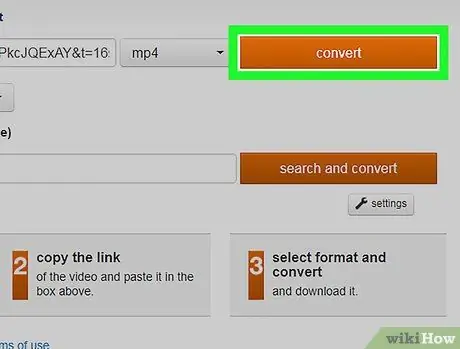
ደረጃ 10. መለወጥን ጠቅ ያድርጉ።
በአገናኝ መንገዱ በስተቀኝ በኩል ብርቱካንማ አዝራር ነው። ከዚያ በኋላ Convert2MP3 የ YouTube ቪዲዮን ወደ ፋይል ይለውጠዋል።
የስህተት መልእክት ካዩ የተለየ የቪዲዮ ጥራት ይምረጡ እና “ጠቅ ያድርጉ” መለወጥ ”.
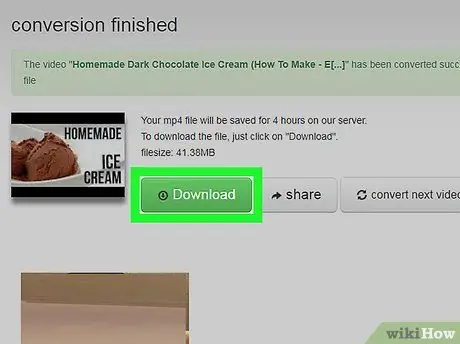
ደረጃ 11. አውርድ የሚለውን ጠቅ ያድርጉ።
ቪዲዮው መለወጥ ከጨረሰ በኋላ ይህ አረንጓዴ አዝራር ከቪዲዮው ርዕስ በታች ይታያል። የቪዲዮ ፋይሉን ወደ ኮምፒተርዎ ለማውረድ አዝራሩን ጠቅ ያድርጉ።
የሰቀላ ሂደቱ ጥቂት ደቂቃዎችን ሊወስድ ይችላል ስለዚህ ታጋሽ እና የአሳሽዎን መስኮት አይዝጉት።
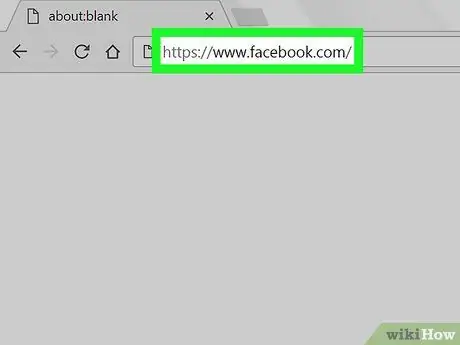
ደረጃ 12. ፌስቡክን ይክፈቱ።
በአሳሽ በኩል ን ይጎብኙ። ከዚያ በኋላ ወደ መለያዎ አስቀድመው ከገቡ የፌስቡክ የዜና ማቅረቢያ ገጽ ይታያል።
ወደ መለያዎ ካልገቡ የኢሜል አድራሻዎን (ወይም የስልክ ቁጥርዎን) እና የይለፍ ቃልዎን ያስገቡ ፣ ከዚያ ጠቅ ያድርጉ “ ግባ "(" ግባ ")።
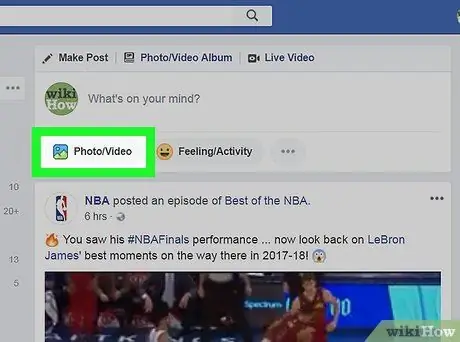
ደረጃ 13. ፎቶ/ቪዲዮን ጠቅ ያድርጉ (“ፎቶ/ቪዲዮ”)።
ይህ አረንጓዴ እና ግራጫ አዝራር በፌስቡክ ገጹ አናት ላይ ካለው “ልጥፍ አድርግ” አምድ በታች ነው። ከዚያ በኋላ የፋይል አሳሽ (ዊንዶውስ) ወይም ፈላጊ (ማክ) መስኮት ይከፈታል።
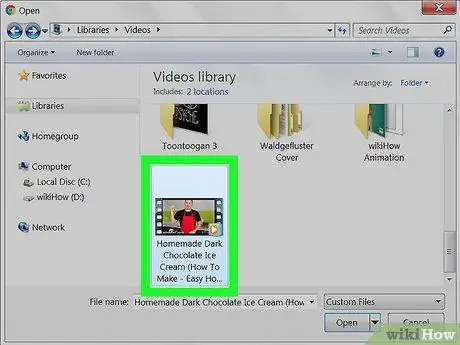
ደረጃ 14. ከዚህ ቀደም ያወረዱትን የቪዲዮ ፋይል ይምረጡ።
ያወረዱትን ቪዲዮ ይፈልጉ እና እሱን ለመምረጥ ጠቅ ያድርጉ።
የአሳሽዎን የማውረጃ ቅንብሮች ካላስተካከሉ የወረዱ ቪዲዮዎችዎን በ “ ውርዶች ”፣ በፋይሉ አሰሳ መስኮት በግራ በኩል።
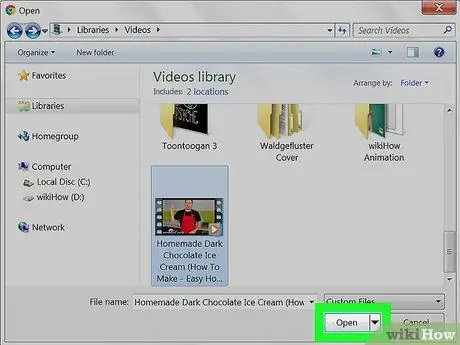
ደረጃ 15. ክፈት የሚለውን ጠቅ ያድርጉ።
በመስኮቱ ታችኛው ቀኝ ጥግ ላይ ነው። ከዚያ በኋላ ቪዲዮው ወደ ፌስቡክ ልጥፍ ይሰቀላል።
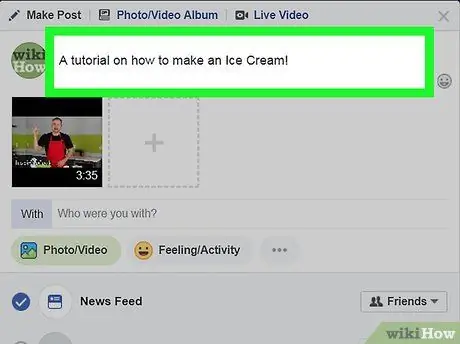
ደረጃ 16. ወደ ልጥፉ መግለጫ ጽሑፍ ያክሉ።
በቪዲዮ ልኡክ ጽሁፉ ውስጥ ለማካተት ማንኛውንም ጽሑፍ ከልጥፍ ሳጥኑ በላይ ባለው የጽሑፍ መስክ ውስጥ ይተይቡ። በዚህ መስክ ፣ የመጀመሪያውን ሰቃዩ ክሬዲት/መረጃ (ለምሳሌ “ይህ ቪዲዮ በ [አግባብነት ባለው የ YouTube ተጠቃሚ ስም” የተሰቀለ)”ማካተት ያስፈልግዎታል።
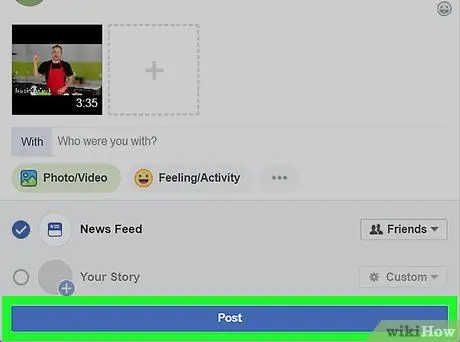
ደረጃ 17. ልጥፍን ጠቅ ያድርጉ (“አስገባ”)።
በልጥፉ መስኮት በታችኛው ቀኝ ጥግ ላይ ሰማያዊ አዝራር ነው። ከዚያ በኋላ ቪዲዮው ወደ ፌስቡክ ይሰቀላል። ቪዲዮው ሂደቱን ከማጠናቀቁ በፊት ጥቂት ደቂቃዎችን መጠበቅ ሊኖርብዎ ይችላል።







